実名登録のFacebook(フェイスブック)は、それまで匿名がほとんどだった日本のネット社会には根付かないだろうといわれていましたが、今では広く認知され、多くの人が使っています。あまり会えない知り合いの近況を知ったり、長らく連絡を取っていなかった旧友とつながったりと、実名のFacebookだからこそのメリットもありますよね。
その反面、実名登録だからこそのデメリットもたくさんあります。「知らない人とは友達になりにくい」「仲良くしたくない人から友達リクエストが来る」など想定していなかった問題や、「登録してみたけど使い方がわかりにくかった」という多機能ゆえのわかりづらさを訴える声も聞こえてきます。
そのようなデメリットからFacebookをやめよう、退会したい、と思う人も少なくないようです。しかし、Facebookの退会方法はちょっとわかりづらく、退会してもアカウントが一旦停止しただけでデータが消えてない、という状態になってしまったりします。「メールアドレスや電話番号を入れたけど完全に削除されるの?」など、不安に思う人もいるでしょう。
そこでこの記事では、登録を解除し、Facebook日本語版のアカウントを完全削除する方法をご紹介します。まだやめるつもりはないという方も、Facebookの使い方の1つとして覚えておくといいですね。
ちなみにスマホのFacebookのアプリからでは完全削除をすることができません。完全削除する場合はパソコンからやるか、アプリではないFacebookからこの方法を実行してください。
この方法では退会できない!
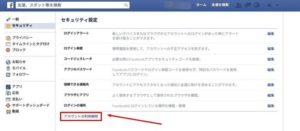
多くの方が間違えているFacebookの完全な退会方法がこちら。画面右上にある逆三角形のアイコンをクリック⇒「設定」⇒左メニューにある「セキュリティ」をクリック⇒ページ真ん中下にある「アカウントの利用解除」をクリックするというやり方です。
しかしこの方法では、アカウントは一旦停止されるだけで完全に抹消・消されることにはなりません。実は、いわゆる「完全に退会する(データを削除する)」のやり方は別にあるのです。
アカウントを完全に削除する方法
では、ここから「完全にアカウントを正しく削除する方法」です。
STEP1:逆三角形のアイコンをクリック
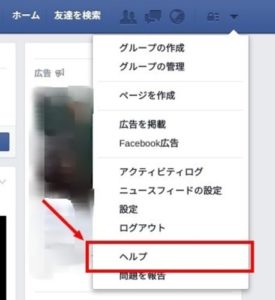
まず、フェイスブックにログインし、画面右上にある逆三角形のアイコンをクリックしてメニューを開き、「ヘルプ」を選択します。
STEP2:「ヘルプセンターを見る」をクリック
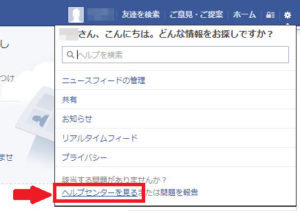
ヘルプのメニューが展開するので、一番下の項目「ヘルプセンターを見る」をクリックします。
STEP3:「アカウントの管理」をクリック
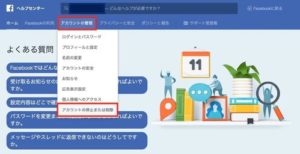
「ヘルプセンター」のページに入るので、「アカウントの管理」を選択してクリック。項目が一覧で表示されるので「アカウントの利用解除、削除、追悼」をクリックします。
STEP4:「自分のアカウントを完全に削除するにはどうすればいいですか。」をクリック
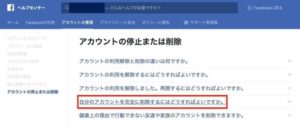
「アカウントの利用解除、削除、追悼」のページが表示されます。リストで表示されているQ&Aの中から「自分のアカウントを完全に削除するにはどうすればいいですか。」をクリックします。
STEP5:「Facebookにご連絡ください」をクリック

「自分のアカウントを完全に削除するにはどうすればよいですか。」という説明文が表示されます。
この文中の「Facebookにご連絡ください」という、リンクが貼られている部分をクリックします。
STEP6:パスワードを入力
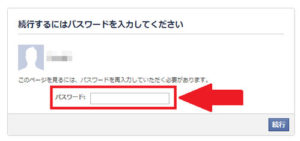
パスワードの再入力を求められたら、「パスワード」の右にある入力バーに削除したいアカウントのパスワードを打ち込みます。
アカウントにログイン済みの場合はこのSTEPはスキップされることもあります。
STEP7:「続行」をクリック
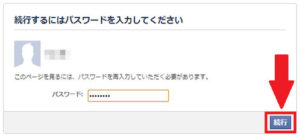
パスワードを入力したら、右下にある「続行」をクリックします。
アカウントにログイン済みの場合はこのSTEPはスキップされることもあります。
STEP8:「アカウントを削除」をクリック
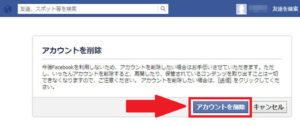
「アカウントを削除」をクリックします。
STEP9:パスワードと文字認証を入力後「OK」をクリック
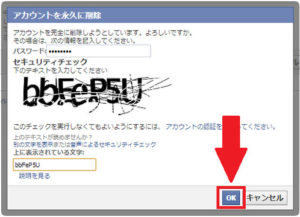
「アカウントを永久に削除」という窓が出てきます。ここにパスワードを入力し、文字認証を入れて、「OK」をクリックします。
STEP10:完了!
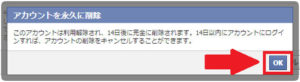
最終確認画面が表示されるので、「OK」をクリックします。
これで、アカウントを完全に削除する事ができました。
なお、ここでアカウント削除の手続きをしても、2週間はデータは残ったままなので、ログインするとアカウントが復活します。
動画で見る
文字と写真だけでは分かりづらかったという方は動画を見てながらやってみてください。一時停止しつつ動画の通りやっていけば確実にアカウントを削除できます。

動画ではこの下の「削除したアカウントを再開する方法」も見ることができます。
削除したアカウントを再開する方法
ユーザーアカウントの利用を再開するには、従来の登録メールアドレスとパスワードをログイン画面で入力し、確認画面に従うことによって再利用が可能になります。
STEP1:「削除をキャンセル」をクリック
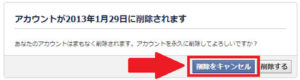
「削除をキャンセル」をクリックします。
STEP2:「アカウントの利用を再開」をクリック
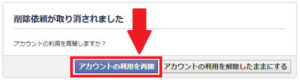
「アカウントの利用を再開」をクリックします。
STEP3:完了!
以上の手順で、削除処理から2週間以内であれば従来のアカウントに再びログインすることができます。
覚えておくと安心!
フェイスブックの退会方法について紹介しました。アカウントの止め方はフェイスブックの使い方の1つとして覚えておいても損はしないはずです。
Facebookのアカウントを削除すると、「友達」やご自分が作った「Facebookページ」なども消えてしまいます。Facebookを退会して、また再登録するというのは面倒かと思いますので、よく確認してからアカウントの取り消しや退会をしましょう。
なお、他に困っていることがある場合は以下からやり方を見ることができます。ぜひ参考にしてみてください。
Facebook(フェイスブック)で友達を削除する方法
FacebookプロフィールページをGoogleの検索対象からはずす方法
「Facebook」で友達のリクエストを拒否する方法
超入門!Facebookタイムラインの使い方:見せたくないものを隠し、見せたいものを見せる方法
返信しないで!Facebookでスパムメッセージを受け取ったときの対処法
Facebookで突然アカウントが停止してしまったときの対処法
それ以外のわからないことはこちらをチェック。「Facebook(フェイスブック)の使い方」
デジタルデトックスのすすめ 「つながり疲れ」を感じたら読む本
PHP研究所
www.amazon.co.jp
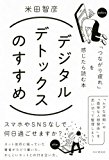
心の中がグチャグチャで捨てられないあなたへ
ディスカヴァー・トゥエンティワン
www.amazon.co.jp
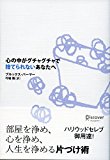

![これでアカウント完全削除!「Facebook(フェイスブック)」の退会方法 | ミライFAN [ミライファン]](https://digitalfan.jp/wp-content/uploads/2020/04/97dd4848-3ea1-4019-a320-9945eae78768.jpg)